Kako se riješiti Smartdraw vodenog žiga: 3 koraka za to
SmartDraw je izvrsna web stranica za ljude koji žele unijeti bilo kakve podatke u grafikone, dijagrame toka, inženjerske planove, građevinsko mapiranje i još mnogo toga. Omogućuje korisniku da nacrta bilo koji objekt koji je pod suncem. Međutim, probna verzija ovog programa uključuje vodeni žig.
Ovaj članak će raspravljati kako ukloniti vodeni žig u Smartdrawu sa slike. Pogledat ćemo različite alate i pokazati vam postupak korak po korak.
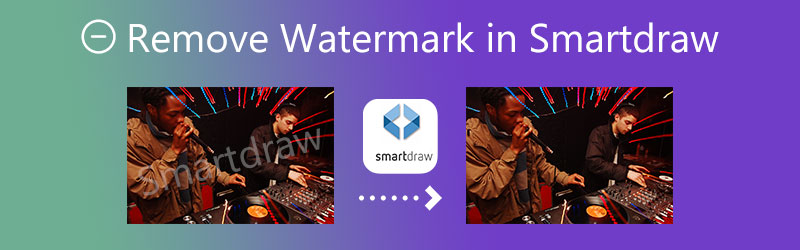

Dio 1. Kako ukloniti vodeni žig u Smartdraw (Premium)
Za uklanjanje vodenog žiga osoba mora kupiti punu verziju programa. Tek tada će se dokumenti pojaviti bez vodenog žiga.
Korak 1: Kupite i instalirajte SmartDraw na svoje računalo. Nakon završetka instalacije, počnite ga otvarati.
Korak 2: Nakon što otvorite SmartDraw, vidjet ćete više opcija na vrhu zaslona. Kliknite na Datoteka i tražiti Otvoren. Pojavit će se prozor. Nakon toga pretražite datoteku iz svoje mape i prenesite je na SmartDraw. Tada projekt više neće imati vodeni žig.
Korak 3: Na kraju, novi dokument ili sliku možete spremiti na svoje računalo bez vodenog žiga.
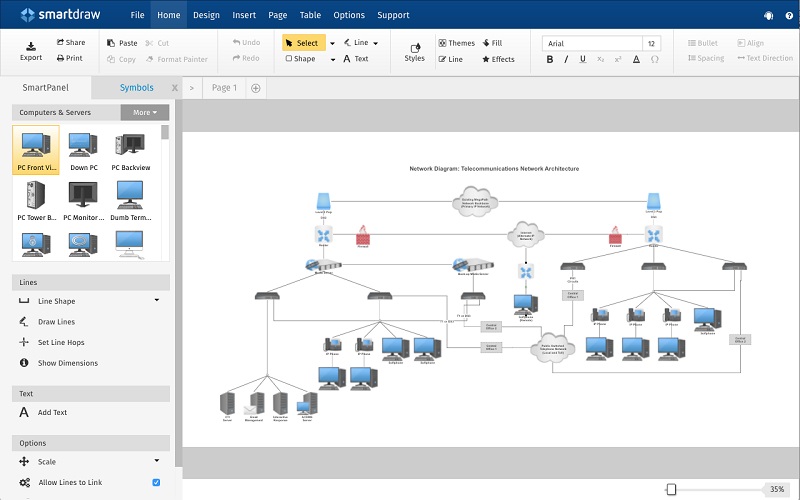
Dio 2. Kako besplatno ukloniti vodeni žig
1. Vidmore Video Converter
Ako niste netko tko voli raditi sa softverom, mogli biste otkriti da vam Smartdraw predstavlja poteškoće. Na vašu sreću, dostupni su programi koji vam mogu pomoći u uklanjanju vodenog žiga koji se nalazi na vašoj datoteci. Nakon toga možete isprobati drugi komad softvera poznat kao Vidmore Video Converter. To je najučinkovitije alternativno rješenje dostupno za brisanje vodenog žiga s vašeg videozapisa.
Dolazi s grafičkim korisničkim sučeljem, a njegovi alati za uređivanje su laki za razumijevanje i korištenje. Budući da može obavljati različite aktivnosti istovremeno, Vidmore Video Converter funkcionira poput prikladne trgovine sve-u-jednom. Možete pogledati dolje navedene točke kako biste saznali više o mogućnostima ovog alata za uklanjanje vodenog žiga.
◆ Može transformirati fotografije i videozapise u filmove profesionalnog standarda.
◆ Sposoban je za izradu kolaže.
◆ Kompatibilan je i može pretvoriti datoteke iz više od stotinu različitih formata datoteka.
◆ Jednostavno korisničko sučelje doprinosi njegovoj visokoj razini pristupačnosti.
◆ Održava visoku kvalitetu videa.
◆ Uklanja vodene žigove bez ugrožavanja kvalitete izvornog videa na bilo koji način.
Ovdje je detaljan vodič koji možete slijediti ako želite izbrisati vodeni žig postavljen na vaš film kada je pretvoren pomoću Vidmore Video Converter.
Korak 1: Odaberi Besplatno preuzimanje opcija za preuzimanje Vidmore Video Converter. Nakon toga, moći ćete instalirati pokretač i dopustiti mu da se izvrši nakon što se završi. Možete slobodno nastaviti koristiti program nakon uspješnog izvršavanja.
Korak 2: Kada pogledate korisničko sučelje Vidmore Video Convertera, četiri kartice će se nalaziti u gornjoj polovici prozora. Uklanjanju vodenog žiga možete pristupiti tako da odete na Kutija s alatima, u potrazi za Video Uklanjanje vodenog žiga, i klikom na nju.
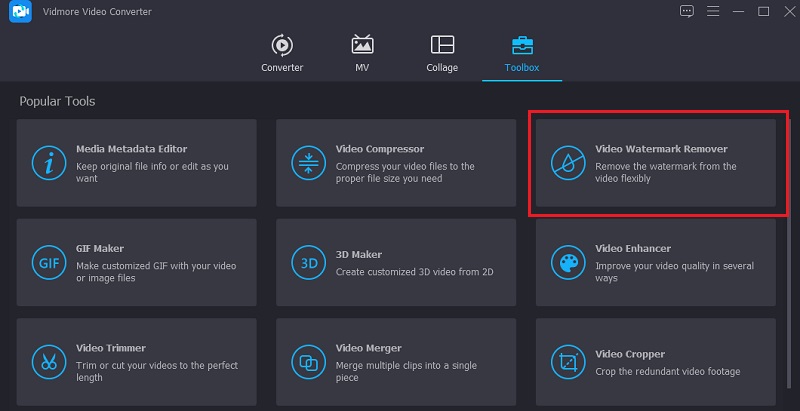
Nakon odabira Video Uklanjanje vodenog žiga opciju, uskoro ćete vidjeti znak plus u sredini zaslona. Dodirnite ga i odmah možete početi s prijenosom videozapisa.
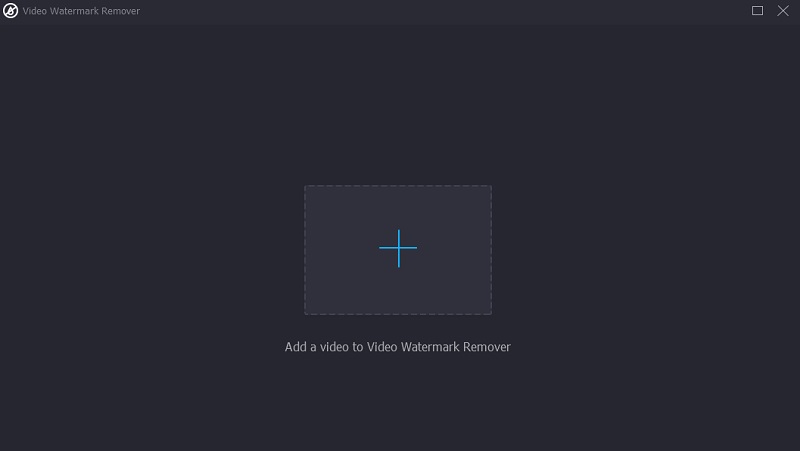
Korak 3: Ako videozapis zauzima većinu primarnog sučelja zaslona. Tada ćete vidjeti regiju za brisanje dodanog vodenog žiga. Morat ćete kliknuti na ovaj simbol da biste vidjeli oblik pravokutnika koji će funkcionirati kao sredstvo za uklanjanje vodenog žiga. Kada se pravokutni okvir prikaže na prozoru, postavite ga tako da pokrije područje na kojem se nalazi vodeni žig videozapisa.
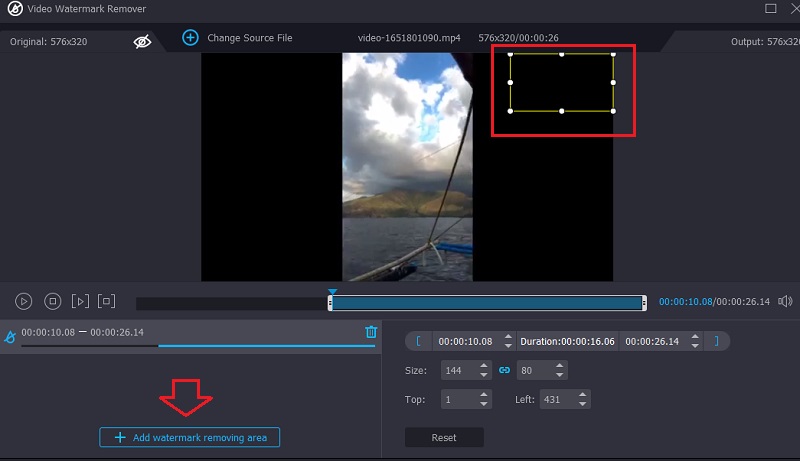
Korak 4: Nakon što uspješno postavite okvir preko vodenog žiga i uspješno pogledate film bez ikakvih ometanja, spremni ste kliknuti na Izvoz opcija koja se nalazi ispod.
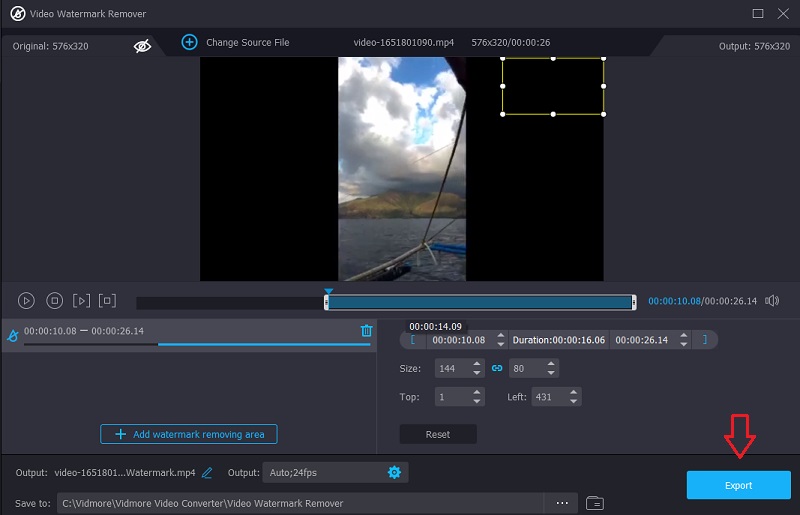
2. 123 aplikacije
123 Apps je pouzdana opcija u usporedbi s drugim online alatima za uklanjanje vodenih žigova koji su sada dostupni. Ovaj program nudi sudionicima nekoliko različitih specijaliziranih staza na izbor. Video i audio datoteke mogu se pretvarati između formata i uređivati od strane korisnika. Osim toga, 123 Apps opremljeno je uklanjanjem vodenog žiga koje ne degradira ukupnu kvalitetu videa. Nadalje, kompatibilan je s raznim vrstama video datoteka kojima možete pristupiti. Recimo da ste zainteresirani za saznanje kako se riješiti vodenog žiga postavljenog na ovoj web stranici. U takvoj situaciji možda će vam biti od pomoći pogledati demonstracijski video koji se nalazi u nastavku.
Korak 1: Da biste otkrili sredstvo za uklanjanje vodenog žiga na web-mjestu 123Apps.com, morat ćete otići na službeni URL web-mjesta. Nakon toga, odaberite Otvorena datoteka opciju iz izbornika koji se pojavljuje na ekranu.
Korak 2: Nakon što počnete reproducirati videozapis, možete početi tražiti segment vrpce koji je prikazan s vodenim žigom. Nakon toga pronađite Usjev gumb u gornjem desnom kutu zaslona i kliknite ga. Pojavit će se izbornik u kojem možete odabrati dio videozapisa koji želite spremiti.
Korak 3: Videozapis ćete moći spremiti na svoj uređaj nakon što ga obrezujete klikom na Uštedjeti opciju koja se nalazi ispod video playera.
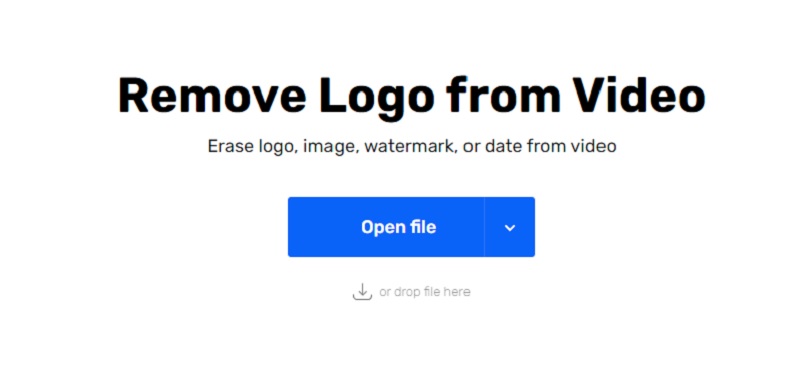
3. Media.io
Korištenjem jednostavnog programa za uređivanje videa na mreži kao što je Media.io, kojem se može pristupiti s bilo kojeg računala, moguće je ukloniti vodeni žig s filma. Moguće je izbrisati vodene žigove s videozapisa snimljenih u nekoliko standardnih video formata. Kada pažljivo odaberete vodeni žig, program će ga brzo i učinkovito izbrisati pritiskom na gumb nakon što ga odaberete. Osim uklanjanja vodenih žigova, ovaj uslužni program također može ukloniti zvuk iz filmova i fotografija te ga uređivati. Također može rezati fotografije i videozapise, izrađivati animirane GIF-ove i obavljati druge zadatke.
Korak 1: Možete koristiti svoj web preglednik za pristup Media.io, a kada ste tamo, odaberite isječak koji želite prenijeti s popisa datoteka ispod Odaberite Datoteke opcija.
Korak 2: Nakon što se videozapis prikaže, vratite se na prethodnu stranicu, odaberite Dodajte regiju, a zatim pomoću alata za petlje odrežite područje filma na kojem se nalazi vodeni žig. Nemojte zaboraviti da ste slobodni pokriti koliko god želite vodenih žigova.
Korak 3: Ako ste zadovoljni rezultatima svoje istrage, možete ukloniti vodeni žig s videozapisa odabirom Uklonite vodeni žig dugme.
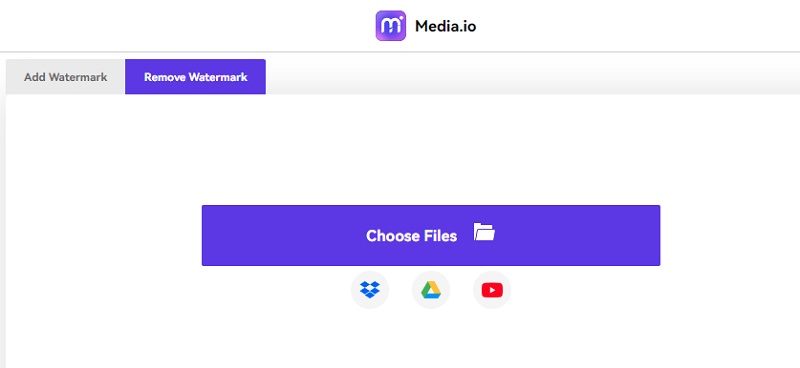
Dio 3. Usporedna tablica sredstava za uklanjanje vodenih žigova
Da biste prepoznali prednosti i nedostatke gore prikazanog alata za uklanjanje vodenog žiga, možete pogledati donju usporedbu.
- Mogućnosti
- Podržava mnoge vrste datoteka
- Radi čak i bez internetske veze
- Štiti kvalitetu videa
| Vidmore Video Converter | 123 Aplikacije | Mediji.io |
Dio 4. Često postavljana pitanja o uklanjanju vodenog žiga u Smartdrawu
Je li uklanjanje vodenog žiga protuzakonito?
Iako se nekim ljudima brisanje vodenih žigova možda ne čini kao velika briga, to je stvarno protiv zakona za većinu tvrtki.
Koliko je skupo SmartDraw?
Ako odaberete aplikaciju za Windows, jednokratno se naplaćuje $297 za standardni plan, $397 za poslovni plan i $2995 za Enterprise plan (početna cijena). U usporedbi s nekim drugim dostupnim alatima za crtanje, Visio Standard i Business aplikacije su prilično skupe. Unatoč tome, njihova je cijena usporediva s onim za Visio Windows softver ($299.99).
Što je bolje: Visio ili SmartDraw?
I Visio i Smartdraw olakšavaju suradnju s drugim ljudima u vašem timu. Međutim, Visiove značajke u stvarnom vremenu daleko su robusnije od Smartdrawa.
Zaključci
SmartDraw je moderna web stranica koja korisnicima omogućuje izradu bilo kojeg crteža ili grafikona. Ali probna verzija SmartDrawa ima vodeni žig nakon izvoza datoteka. Korisnik može kupiti licencu za SmartDraw ili besplatno preuzeti i koristiti Vidmore Video Converter i ukloniti vodeni žig. Vidmore Video Converter može ukloniti vodeni žig samo jednim klikom. Pošto već znaš kako se riješiti Smartdraw vodenih žigova uz gore navedene programe, možete odabrati svoj najbolji izbor.


